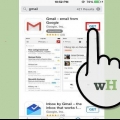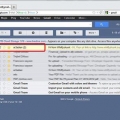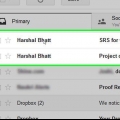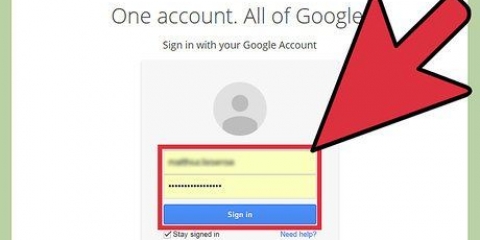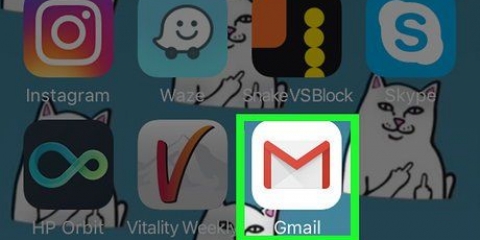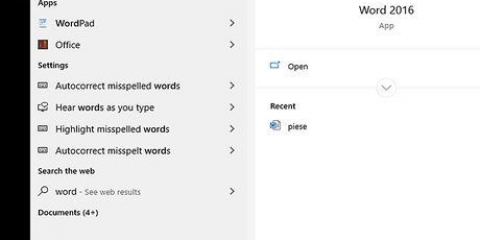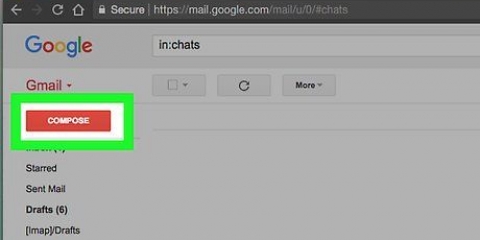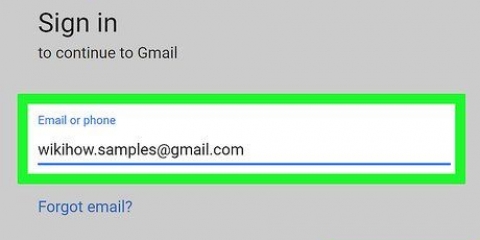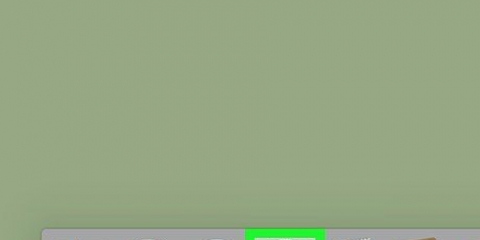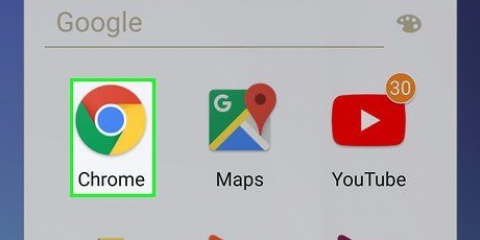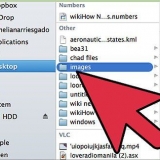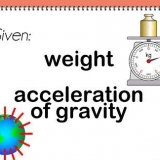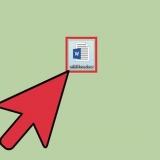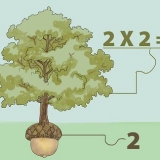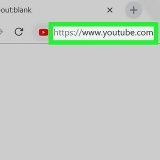Nytt e-postmeddelande till – Meddela mig när ett nytt e-postmeddelande kommer till din inkorg. Viktigt e-postmeddelande till - Meddela dig bara om Gmail tror att du har fått ett meddelande som du bryr dig om. För att undvika att få för många aviseringar är detta den rekommenderade inställningen.
Aktivera skrivbordsaviseringar i gmail
Gmail-webbläsaraviseringar låter dig veta när ett nytt e-postmeddelande eller chatt kommer, även om du inte tittar på Gmail. Du kan aktivera Gmail-webbläsaraviseringar med några få klick. Detta fungerar bara för Chrome-användare för närvarande; det finns tillägg från andra tillverkare tillgängliga som möjliggör samma funktion.
Steg

1. I det övre högra hörnet av Gmail klickar du på "Inställningar". Eller klicka på den här genvägen: https://mail.Google.com/mail/?shva=1#inställningar

2. På fliken "Allmänt" i inställningarna måste du söka efter "Skrivbordsmeddelanden".

3. Klicka på motsvarande knapp för att inaktivera både chatt- och e-postmeddelanden.
Tips
- Gmail-webbläsaraviseringar är endast tillgängliga för Chrome-användare. Om du använder en annan webbläsare, som Firefox, kan du söka i Firefox tilläggsbutik efter liknande tredjepartstillägg, som gör ungefär samma sak som Gmails meddelandeverktyg.
- Om du får för många aviseringar kan du enkelt stänga av Gmail-aviseringar igen.
Varningar
- Gmail-webbläsaraviseringar fungerar bara om din webbläsare med Gmail är öppen. Du behöver inte titta på den, men den måste vara öppen.
"Aktivera skrivbordsaviseringar i gmail"
Оцените, пожалуйста статью